كيفية تسجيل لعبة Apex Legends للحصول على أعلى عدد من عمليات القتل
أصبحت Apex Legends البديل الشائع للعبة Overwatch وValorant في الألعاب الجماعية هذه الأيام. يحب العديد من اللاعبين تسجيل طريقة لعب Apex Legends للمعركة. تجمع طريقة اللعب بين المعركة التقليدية واللعب القائم على الفصل بين الرماة الأبطال وتؤكد على العمل الجماعي لثلاثة لاعبين. وبما أن اللحظات الملحمية تحدث غالبًا في اللعبة، فإليك كيفية تسجيل Apex Legends على جهاز الكمبيوتر بأفضل دقة.
قائمة الدليل
الجزء 1: استخدم AnyRec لتسجيل Apex Legends بجودة الإخراج الجزء 2: كيفية ضبط إعدادات اللعبة لتسجيل Apex Legends بالأفضل الجزء 3: الأسئلة الشائعة حول تسجيل Apex Legendsالجزء 1: استخدم AnyRec لتسجيل Apex Legends بجودة الإخراج
AnyRec Screen Recorder هو برنامج سطح مكتب لنظامي التشغيل Windows وMac يساعد في التقاط الفصول الدراسية عبر الإنترنت وأسلوب اللعب والمحتويات الأخرى التي تظهر على الشاشة. يلتقط مسجل اللعبة الخاص به كل التفاصيل في اللعبة، بما في ذلك خطوات الأقدام وأصوات الأسلحة وما إلى ذلك. ويمكن تخصيص التفاصيل الرسومية حيث يوفر البرنامج إعدادات إخراج متقدمة لتنسيق الفيديو والجودة والترميز. يمكنك أيضًا تغيير معدل الإطارات إلى 60 إطارًا في الثانية باستخدام برامج الترميز المدعومة H.264 وH.265. سيكون تشغيل وتسجيل Apex Legends على جهاز الكمبيوتر أسهل مع AnyRec Screen Recorder.

قم بتسجيل الألعاب مثل Apex Legends وOverwatch وValorant وWarframe.
التقط لعبة Apex Legends دون مقاطعة اللعب.
قم بتوصيل ميكروفون لإضافة تعليق أثناء ممارسة الألعاب.
استخدم استخدامًا أقل لوحدة المعالجة المركزية لتجنب التأخير وسقوط الإطارات أثناء اللعبة.
تحميل آمن
تحميل آمن
الخطوة 1.قم بتثبيت AnyRec Screen Recorder بالنقر فوق الزر "تنزيل مجاني". بعد ذلك، انقر فوق الزر "Game Recorder" من الواجهة الرئيسية. لا تنس أن تفتح Apex Legends.
تحميل آمن
تحميل آمن
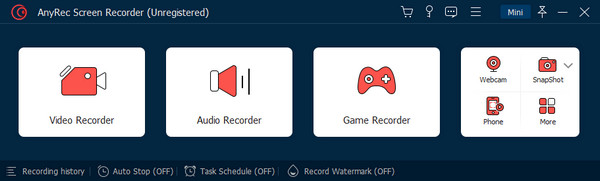
الخطوة 2.من قسم "تحديد اللعبة"، ابحث عن نافذة اللعب. انقر فوق الزر "موافق" للتأكيد. وبعد ذلك سيظهر لك اسم اللعبة. انقر فوق الزر "REC" لبدء التسجيل.
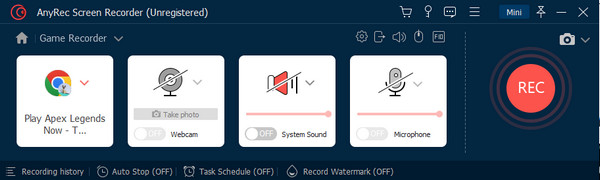
الخطوه 3.ستظهر قائمة عناصر واجهة المستخدم على شاشتك للتحكم في التسجيل. يمكنك أيضًا النقر فوق الزر "SnapShot" لالتقاط لقطة شاشة للعبة. بمجرد الانتهاء، انقر فوق الزر "إيقاف".
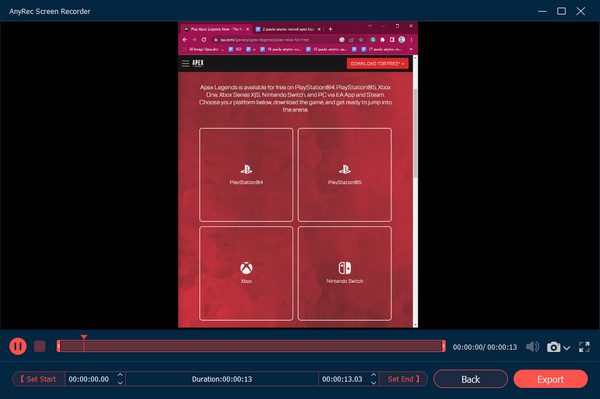
الخطوة 4.قم بتغيير إعدادات إخراج الفيديو والصوت ولقطة الشاشة والمزيد. انقر فوق الزر "موافق" لتطبيق التغييرات. انقر فوق الزر "تصدير" لحفظ اللعبة المسجلة.
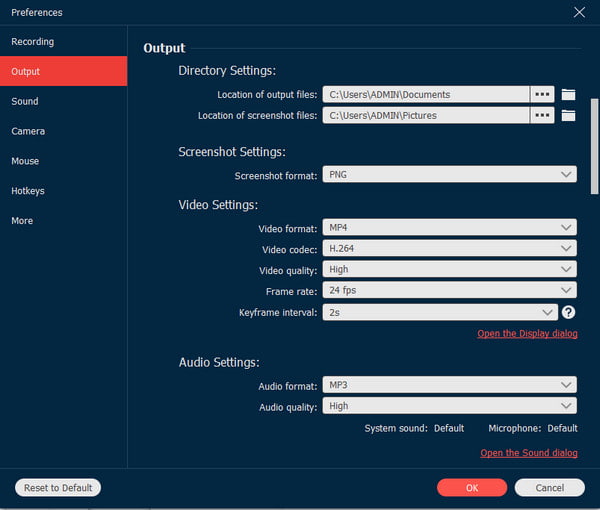
تحميل آمن
تحميل آمن
الجزء 2: كيفية ضبط إعدادات اللعبة لتسجيل Apex Legends بالأفضل
بخلاف تحسين أداء اللعبة، من الأفضل ضبط إعدادات اللعبة لتسجيل أفضل جودة. إذا كنت جديدًا في لعب Apex Legends على جهاز الكمبيوتر وإعداداته، فأنت في المكان الصحيح. يمكن زيادة معدل الإطارات في اللعبة، لكن يجب عليك خفض الإعدادات لغالبية إعدادات الفيديو. قد يتعين عليك تجربة خفض الخيار واحدًا تلو الآخر لترى كيف سيؤثر ذلك على معدل الإطارات في الثانية.
للبدء، إليك نقطة البداية الموصى بها لتحرير الخيارات المتقدمة في Apex Legends. يمكنك تغيير إعدادات اللعبة والبرامج أو بطاقة التقاط اللعبة الإعدادات لتسجيل طريقة لعب Apex Legends بأفضل تأثير.
الإعدادات داخل اللعبة:
- اضبط دقة اللعبة على 1920x1080 لتحسين الوضوح وجودة التسجيل. يُقترح أن يكون وضع العرض في وضع ملء الشاشة.
- قم بإيقاف تشغيل V-Sync لتقليل تأخر الإدخال والتلعثم في التسجيلات وضبط نسبة العرض إلى الارتفاع 16:9 والقرار لمراقبة الافتراضي.
- قم بتعطيل أي إعدادات رسومات قد تؤثر على الأداء، مثل ضبابية الحركة أو حجب البيئة المحيطة.
- قم بتمكين ملف مواد عالية الجودة خيار لتحسين الدقة البصرية.
- قم بزيادة مجال الرؤية (FOV) إلى 110 أو أكثر لالتقاط المزيد من بيئة اللعب والمناطق المحيطة.
إعدادات برنامج التسجيل:
- اضبط دقة التسجيل لتتناسب مع دقة اللعبة (1920x1080).
- استخدم برنامج الترميز H.264 لتحسين ضغط الملف وحجمه.
- اضبط معدل الإطارات على 60 إطارًا في الثانية على الأقل للتشغيل السلس.
- استخدم معدل بت مرتفعًا (حوالي 30 ميجابت في الثانية) لضمان أفضل جودة.
يمكنك أيضًا تعديل الإعدادات المتقدمة لتمكين NVidia GPU وزيادة إعادة التشكيل التكيفي وحساسية الماوس لتسجيل Apex Legends. قم بتغيير الإعدادات وفقًا لتفضيلاتك الشخصية أو شاهد برامج البث المباشر عبر الإنترنت للحصول على أفكار حول الإعداد الأفضل. يمكن للقائمين بالبث تقديم نصائح حول الإعدادات والمهارات اللازمة للعب، بل وحتى جعل البث أكثر متعة من خلال التأثيرات المضحكة.
الجزء 3: الأسئلة الشائعة حول تسجيل Apex Legends
-
1. كيفية تسجيل Apex Legends على جهاز الكمبيوتر باستخدام Xbox Game Bar؟
صحافة Windows وG على لوحة المفاتيح في نفس الوقت لفتح Game Bar. من قائمة Widget، اختر خيار Capture لإظهار مربع الحوار. انقر فوق زر التسجيل. العب اللعبة وانقر فوق الزر "إيقاف" من شريط حالة الالتقاط.
-
2. هل يمكنني تسجيل أسلوب لعب Apex Legends على جهاز الكمبيوتر باستخدام OBS Studio؟
نعم. OBS Studio هي أداة مجانية ومفتوحة المصدر لأنظمة التشغيل Windows وMac وLinux. فهو يمنحك المزيد من التحكم في تسجيل المحتوى، والذي يمكنك استخدامه للبث المباشر. ضمن قائمة المصدر، انقر فوق زائد زر. من القائمة، حدد Game Capture وقم بتأكيده بالنقر فوق الزر "موافق".
-
3. كيفية استخدام NVidia Shadowplay لالتقاط Apex Legends؟
إذا كان لديك بطاقة رسومات NVidia على جهاز الكمبيوتر الخاص بك، فيمكنك استخدام المُسجل لالتقاط طريقة اللعب. قم بتنزيل برنامج GeForce Experience والوصول إلى التطبيق. حدد أيقونة تراكب المشاركة وانقر فوق Alt وZ على لوحة المفاتيح. من الشاشة التالية، اضغط بديل و F9 لبدء تسجيل Apex Legends. اضغط على مفاتيح التشغيل السريع مرة أخرى لإيقاف التسجيل.
استنتاج
يمكنك الآن تسجيل Apex Legends على جهاز الكمبيوتر الخاص بك باستخدام الأدوات الموصى بها في هذا المنشور. اللعبة هي نفس لعبة Overwatch و Valorant، وتتكون من الكثير من الحركات والأكشن. يمكنك أيضًا تعديل إعدادات اللعبة للحصول على تجربة لعب سلسة، والتي تستفيد أيضًا من الجودة الرائعة عند التسجيل. لضمان أفضل جودة للتسجيل، يقدم AnyRec Screen Recorder مسجل الألعاب للعديد من المنصات، مثل تسجيل العاب ستيموالألعاب الملحمية وما إلى ذلك. قم بتنزيل البرنامج الممتاز على نظامي التشغيل Windows وmacOS لتجربة التسجيل السلس.
تحميل آمن
تحميل آمن
